Es ist möglich Informationen wie den Namen, die Firma oder Ähnliches automatisch bei jedem Anruf anzusagen. Hierbei kannst du aus zahlreichen Parameter wählen, um die Funktion an deine Bedürfnisse anzupassen.
1. TAPICall Einstellungen öffnen.
Klicke auf das TAPICall-Telefonhörersymbol in deiner Taskleiste, dann auf [Einstellungen…] und wähle die Rubrik [Experteneinstellungen] aus. Auf der linken Seite befindet sich nun der Menüpunk [Externe Programme].
2. Neuen Eintrag anlegen
Erzeuge einen neuen Eintrag mit Klick auf [Neuer Befehl].

In dem unteren Teil des Fensters wird der Eintrag bearbeitet.
- Gebe bei „Beschreibung“ einen aussagekräftigen Text ein.
- Setze die Häkchen bei „Auslöser“ entsprechend deinen Anforderungen.
- „Intern / Extern“ erlaubt eine Unterscheidung, ob du von jemanden im Haus angerufen wirst oder von einem anderen Anschluss. Falls du nicht jedes mal den Namen des Kollegen abgespielt haben möchtest, setze den Haken auf „Extern“.
Wirst du von jemanden angerufen, der seine Rufnummern unterdrückt, kannst du unter „Anonmyn“ festlegen, ob diese Rufe ausgewertet werden sollen oder nicht. Wähle hier “Nur Anrufe mit Rufnummer”. - In der „Befehlszeile“ wird die Aktion beschrieben oder das Programm gewählt. Um eine Sprachausgabe zu starten, nutzen wir Google Translate. Daher geben wir folgendes in die Zeile ein: https://translate.google.com/translate_tts?ie=UTF-8&total=1&idx=0&textlen=32&client=tw-ob&q=&tl=de-DE. Dieser Link gibt einen Text als mp3-Audiodatei mit der deutschen Sprache des Übersetzers automatisch im Browser aus.
- Abschließend kann unter „Fenstermodus“ angepasst werden, wie sich das Fenster öffnen soll.
3. Festlegen der Parameter
Im nächsten Schritt kannst du individuell festlegen, welche Informationen angesagt werden. Klicke dazu auf [Parameter / Test].
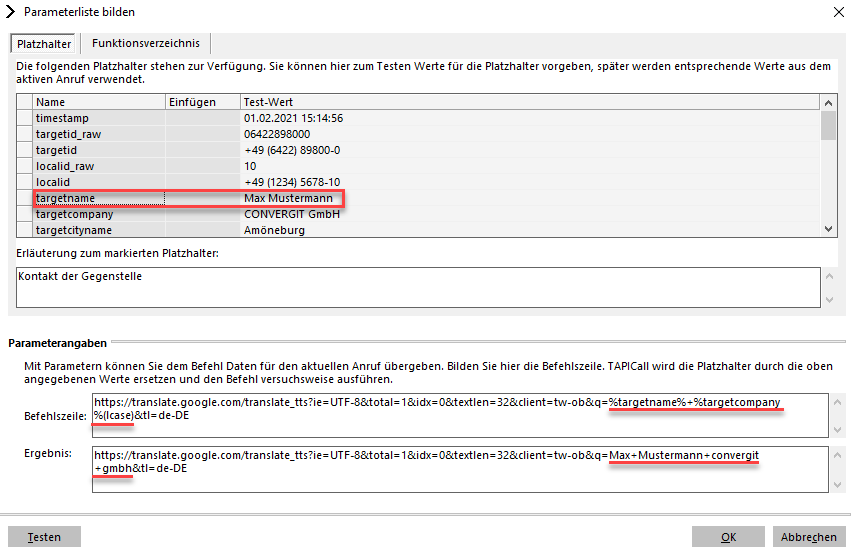
- Unter “Platzhalter” findest du diverse Parameter, wie beispielsweise targetname, welcher den vollständigen Namen des abgespeicherten Kontakts beinhaltet.
- Füge Parameter hinter der Zeichenfolge …q=, wie im Bild markiert, ein. Nur so funktioniert die Sprachausgabe. Bsp.: …q=%targetname%…
- Wähle dann aus der Liste die Parameterbeispiele durch Klicken auf „Einfügen“. z.B.: „%targetid_raw%“ aus. In dem Feld „Ergebnis“ siehst du eine Vorschau des Befehls.
- Nutzt du mehrere Parameter, trenne diese mit einem “+”. So wird sichergestellt, dass die Wörter nicht ohne Pause aufgesagt werden.
- Unter “Funktionsverzeichnis” kannst die ermittelten Werte weiter anpassen (z.B.: Kleinbuchstaben “(lcase)”).
Teste ein wenig mit den verfügbaren Parametern und schaffe deine perfekte Sprachansage.
Solltest du weitere Fragen zur Bedienung von TAPICall haben, stehen wir dir gerne telefonisch unter +49 (6422) 89800-50 zur Seite.